【Kinldleストア】「暗殺教室」1巻と「黒子のバスケ」1〜5巻が無料で読めるキャンペーン中!
webooker Webと本 – Webooker(ウェブッカー)
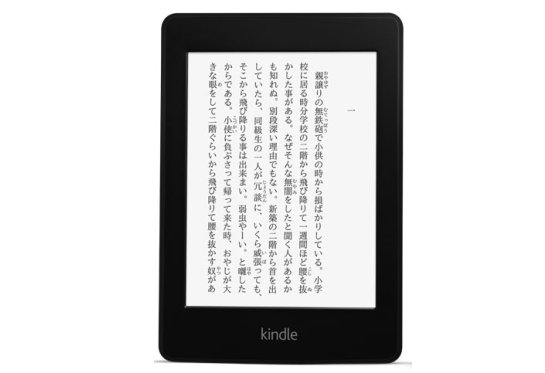
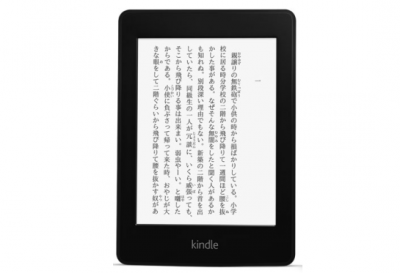
無料期間が終了したお試しマンガや、無料サンプルがクラウド上に残っており、邪魔になっていたので削除しました。
iPadやKindleの端末(要するにKindleアプリ)からでは消せなかったのでメモ。 ((「端末」にDLしたコンテンツは消せますが、「クラウド」のコンテンツは消せません。))
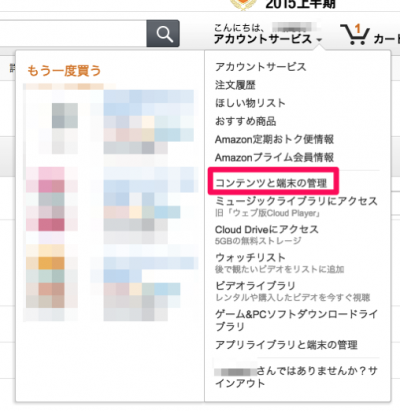
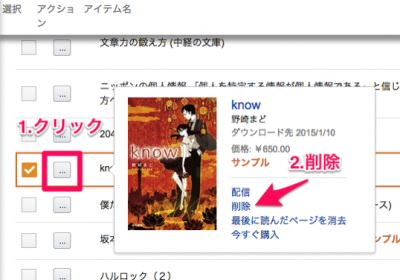
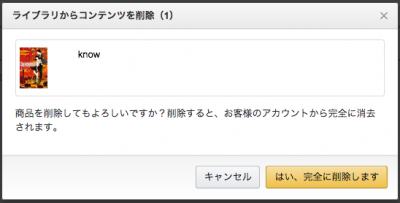
以上で完了です。
※iOSアプリの場合、「同期」をしたタイミングでクラウドから消えました。
※複数選択で10個までまとめて消去することが出来ます。「期間限定」「サンプル」などで検索し、まとめて消すと便利です。
ちなみに今回iPadで読んだマンガはこれ。
コミックレンタルで1-25巻まで読んだのですが、続きが待ちきれずにKindle版を買いました。
折しも「蝿の王」という小説を読み終わった後だったので、無人島づいてるなーと思いました。(こちらも無人島で少年たちがサバイバルする物語。)
[…] ラウド上のコンテンツを削除することができないので、詳しくはKindleストアで買ったコンテンツをクラウドから削除する方法をご参照ください。 あわせてKindleストアの電子書籍を家族で貸 […]
[…] ておきましょう。実は端末から消去することはできないため、PCから消去する必要があります。消去方法はKindleストアで買ったコンテンツをクラウドから削除する方法をご参照ください。 […]